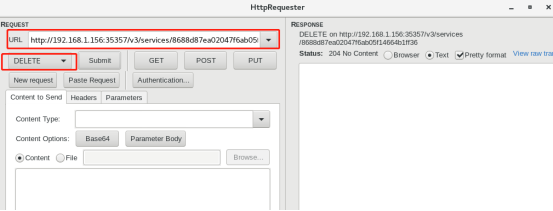openstack-on-centos7之各组件服务
认证服务keystone(安装和配置)
在配置 OpenStack 身份认证服务前,必须创建一个数据库和管理员令牌
[用数据库连接客户端以root用户连接到数据库服务]
# mysql -u root -p
[创建keystone数据库]
# CREATE DATABASE keystone
[对keystone数据库给予授权]
# GRANT ALL PRIVILEGES ON keystone.* TO 'keystone'@'localhost' \
IDENTIFIED BY 'KEYSTONE_DBPASS'; //KEYSTONE_DBPASS替换成自己的密码
# GRANT ALL PRIVILEGES ON keystone.* TO 'keystone'@'%' \
IDENTIFIED BY 'KEYSTONE_DBPASS'; //KEYSTONE_DBPASS替换成自己的密码
[主节点安装配置keystone]
安装openstack-keystone和httpd mod_wsgi
# yum -y install openstack-keystone httpd mod_wsgi
修改配置keystone配置文件:/etc/keystone/keystone.conf
[database]部分添加:
connection = mysql+pymysql://keystone:ketstone@localhost:3306/keystone
@用户名:密码@mysql地址/哪个库
[token]令牌部分添加:
provider = fernet
初始化数据库
su -s /bin/sh -c "keystone-manage db_sync" keystone
初始化Fernet key库(生成token)
# keystone-manage fernet_setup --keystone-user keystone --keystone-group keystone
# keystone-manage credential_setup --keystone-user keystone --keystone-group keystone
[配置 Apache HTTP 服务器]
编辑配置文件:/etc/httpd/conf/httpd.conf
ServerName controller //controller为主机名字
拷贝wsgi-keystone.conf
# cp /usr/share/keystone/wsgi-keystone.conf /etc/httpd/conf.d/
启动httpd服务
# systemctl start httpd.service #启动httpd服务
# systemctl enable httpd.service #设置成开机自启
查看服务状态
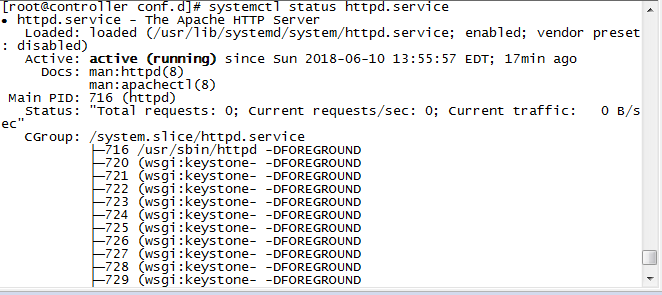
[创建keystone的catalog]
配置/etc/keystone/keystone.conf
# openssl rand -hex 10 //生成一个随机值在初始的配置中作为管理员的令牌
[DEFAULT]部分添加:
admin_token="openssl rand -hex 10"生成的随机数
设置环境变量
# vim ~/.bashrc
[添加一下内容]
export OS_TOKEN= admin_token //keystone.conf中admin_token的值
export OS_URL=http://192.168.1.156:35357/v3 //v3代表用的keystone版本为3
export OS_IDENTITY_API_VERSION=3
为keystone创建catalog
# openstack service create --name keystone --description "OpenStack Identity" identity
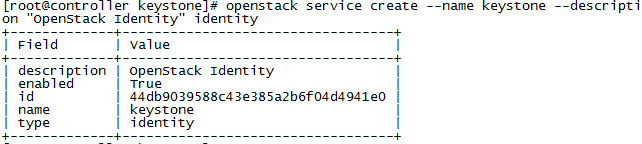
基于建立的服务实体,创建访问该实体的三个api端点
# openstack endpoint create --region RegionOne identity public http://192.168.1.156:5000/v3
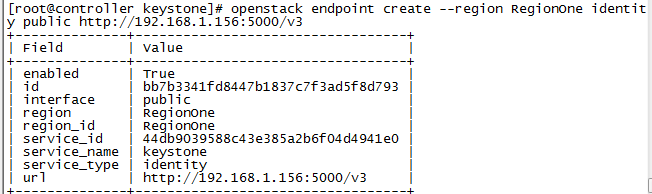
openstack endpoint create --region RegionOne identity internal http://192.168.1.156:5000/v3 //前两个为5000端口,专门处理内部和外部的访问
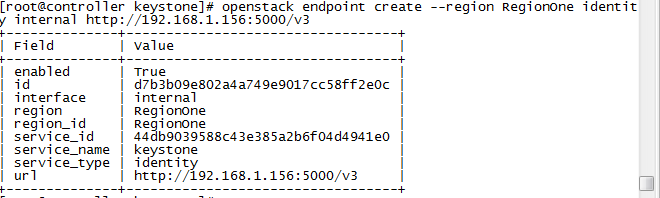
openstack endpoint create --region RegionOne identity admin http://192.168.1.156:35357/v3 //5357端口,专门处理admin#用keystone-wsgi-admin
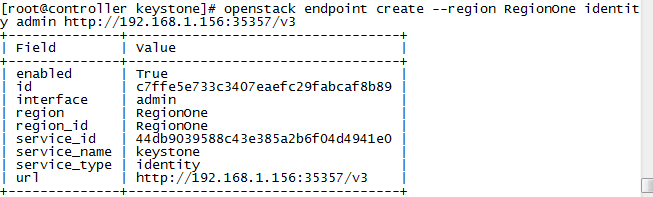
登录数据库查看keystone库中的表

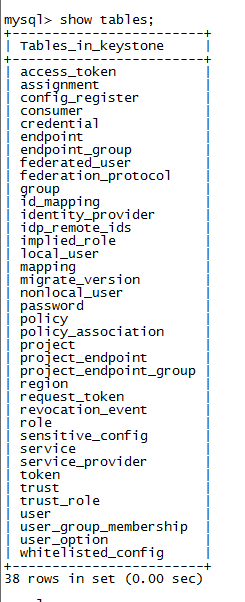
[创建域,项目,用户,角色,并把四个元素关联在一起]
创建域
openstack domain create --description "Default Domain" default //#创建一个默认的域“default”
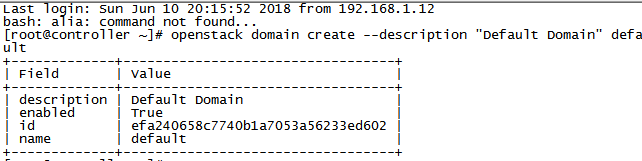
创建管理的项目,用户和角色
创建admin项目,在"default"域中
openstack project create --domain default --description "Admin Project" admin
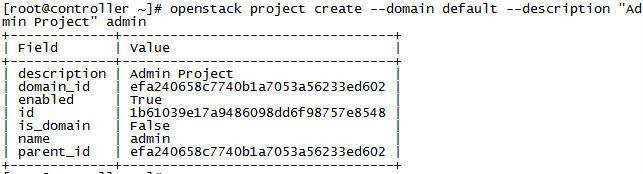
创建admin用户 在“default”域中
openstack user create --domain default --password-prompt admin
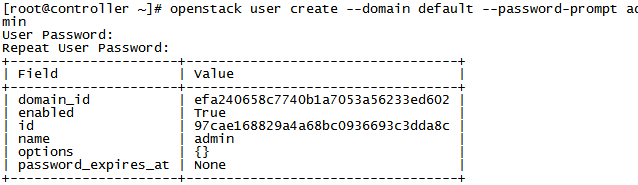
创建admin角色
openstack role create admin

添加admin 角色到 admin 项目和用户上:
openstack role add --project admin --user admin admin
验证:
# openstack role assignment list
# openstack role list
# openstack user list
# openstack project list
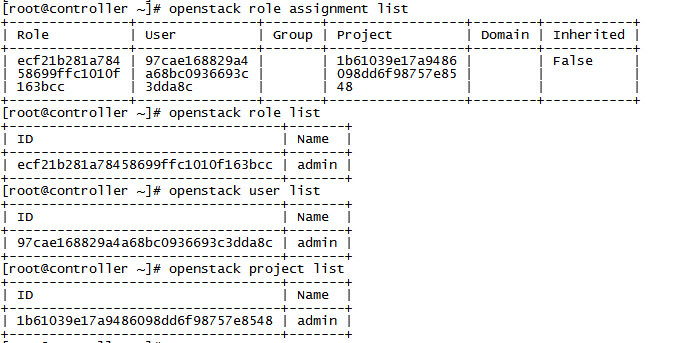
[测试]
在“default”域中,创建项目名为fzu
openstack project create --domain default --description "FZU Project" fzu
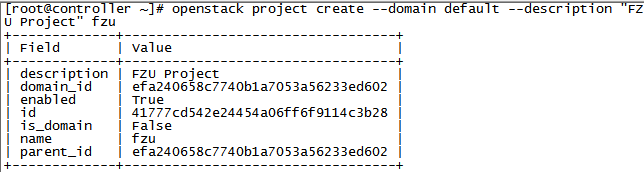
创建用户名为zlx(自己名字的缩写)
openstack user create --domain default --password-prompt zlx
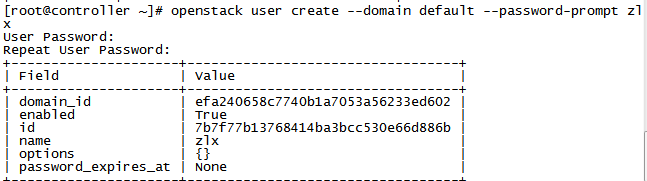
创建普通用户的角色
openstack role create user

添加admin角色到fzu项目和用户zlx上
openstack role add --project fzu --user zlx admin
验证
# openstack role assignment list
# openstack role list
# openstack user list
# openstack project list

处于安全考虑 关闭临时认证令牌机制
编辑/etc/keystone/keystone-paste.ini
从[pipeline:public_api],[pipeline:admin_api]和[pipeline:api_v3]部分删除admin_token_auth 。
重置OS_TOKEN和OS_URL 环境变量:
unset OS_TOKEN OS_URL
作为admin用户,请求认证令牌:
openstack --os-auth-url http://192.168.1.156:35357/v3 \
--os-project-domain-name default --os-user-domain-name default \
--os-project-name admin --os-username admin token issue
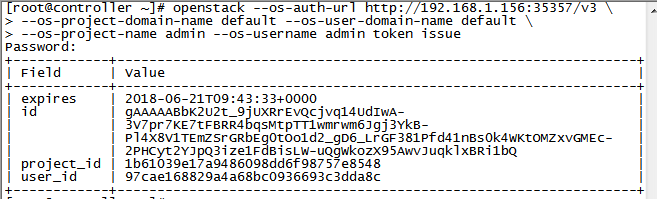
作为zlx用户,请求认证令牌:
openstack --os-auth-url http://192.168.1.156:5000/v3 \
--os-project-domain-name default --os-user-domain-name default \
--os-project-name fzu --os-username zlx token issue
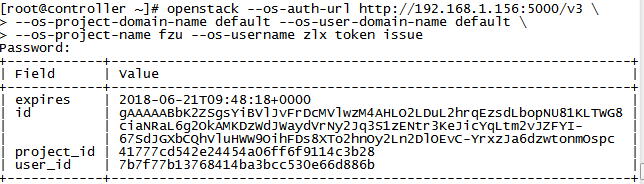
在etc/keystone下新建文件admin-openrc 并添加如下内容:
export OS_PROJECT_DOMAIN_NAME=default
export OS_USER_DOMAIN_NAME=default
export OS_PROJECT_NAME=admin
export OS_USERNAME=admin
export OS_PASSWORD=ADMIN_PASS //ADMIN_PASS为admin密码
export OS_AUTH_URL=http://192.168.1.156:35357/v3
export OS_IDENTITY_API_VERSION=3
export OS_IMAGE_API_VERSION=2
同理新建文件demo-openrc 并添加如下内容:
export OS_PROJECT_DOMAIN_NAME=default
export OS_USER_DOMAIN_NAME=default
export OS_PROJECT_NAME=demo
export OS_USERNAME=demo
export OS_PASSWORD=DEMO_PASS //ADMIN_PASS为demo用户密码
export OS_AUTH_URL=http://192.168.1.156:5000/v3
export OS_IDENTITY_API_VERSION=3
export OS_IMAGE_API_VERSION=2
使用脚本验证
source admin-openrc
openstack token issue
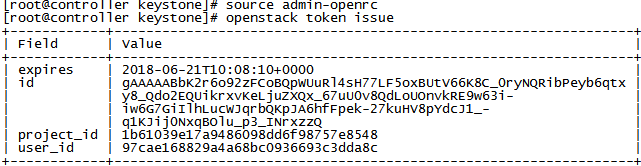
[使用openstack api实现]
获取token:
curl -v -s -X POST $OS_AUTH_URL/auth/tokens?nocatalog -H "Content-Type: application/json" -d '{ "auth": { "identity": { "methods": ["password"],"password": {"user": {"domain": {"name": "'"$OS_USER_DOMAIN_NAME"'"},"name": "'"$OS_USERNAME"'", "password": "'"$OS_PASSWORD"'"} } }, "scope": { "project": { "domain": { "name": "'"$OS_PROJECT_DOMAIN_NAME"'" }, "name": "'"$OS_PROJECT_NAME"'" } } }}' | python -m json.tool
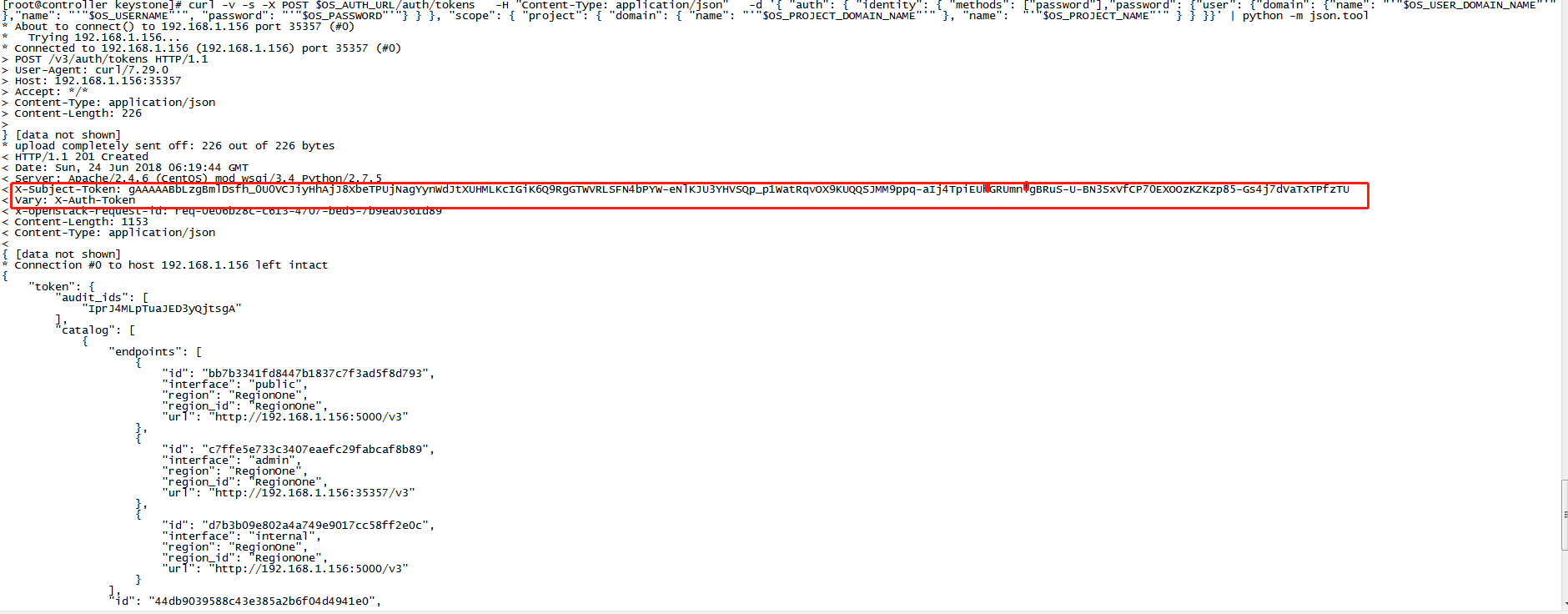
用火狐浏览器下载安装restClient
参考:https://developer.openstack.org/api-ref/identity/v3/
[获取token]
URL地址为:htttp://192.168.1.156:35357/v3/auth/tokens
在header添加Content-Type=application/json
body
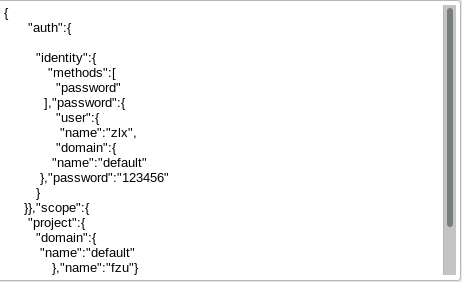
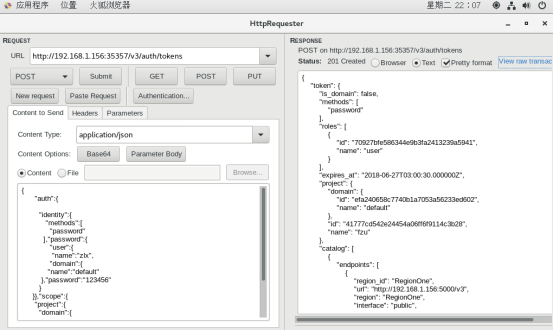
请求token成功:状态码(201)
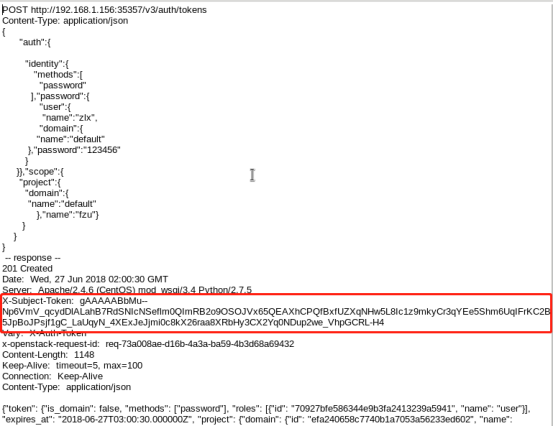
[获取/创建/修改/删除domain]
- 获取damain
URL:http://192.168.1.156:35357/v3/domains
在header添加Content-Type=application/json
X-Auth-Token:获取的token值
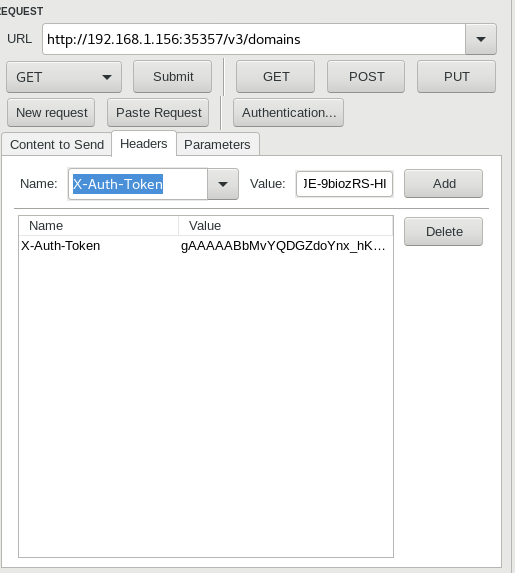
请求成功:
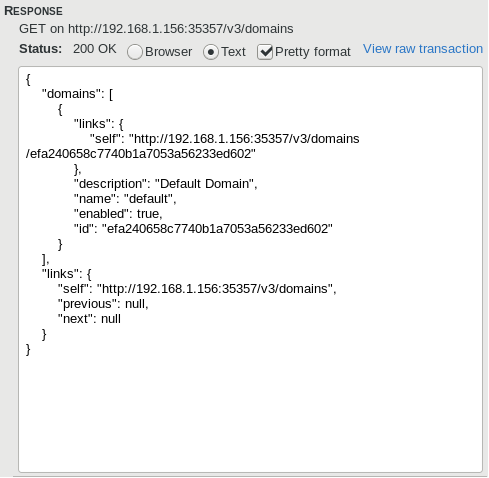
- 创建domain
URL:http://192.168.1.156:35357/v3/damains
在header添加Content-Type=application/json
X-Auth-Token:获取的token值
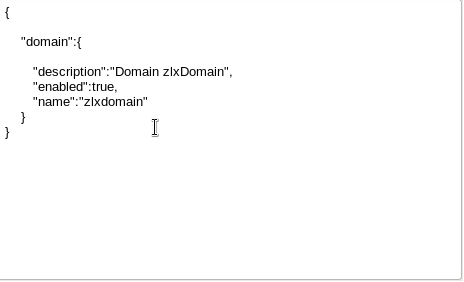
创建成功:
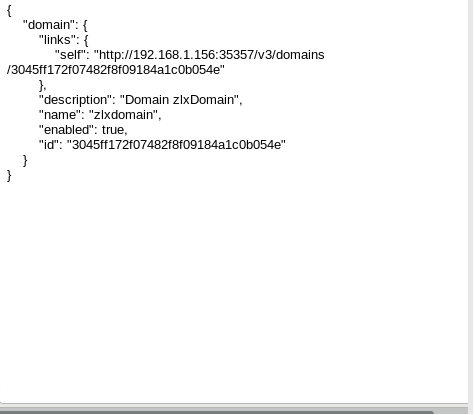

-
修改domain
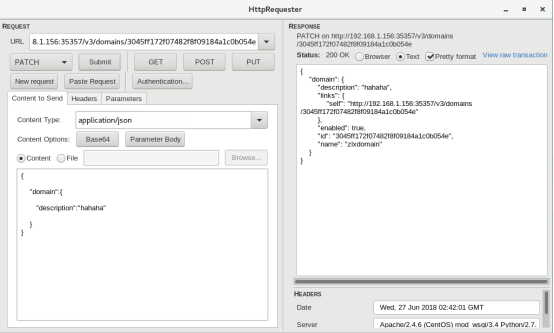
-
删除domain
先将状态改成false
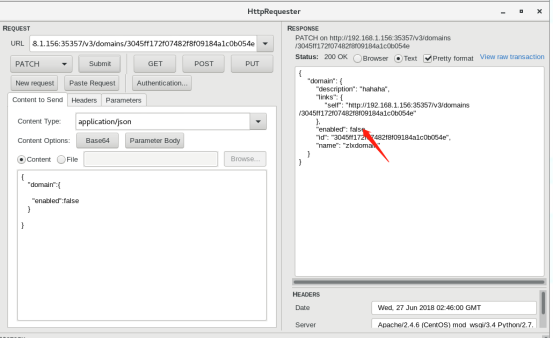
再删除成功

[获取catalog]
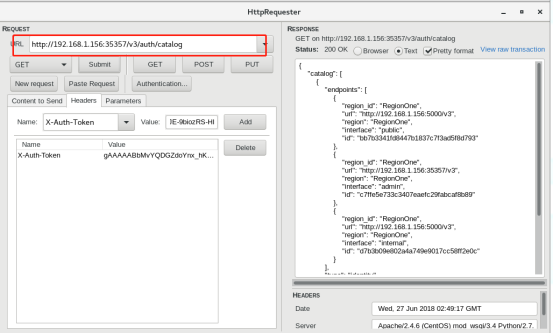
[获取service]
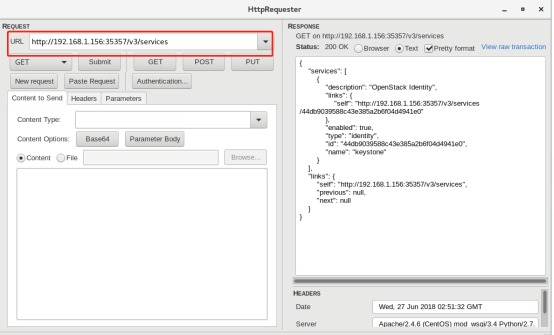
[创建service]
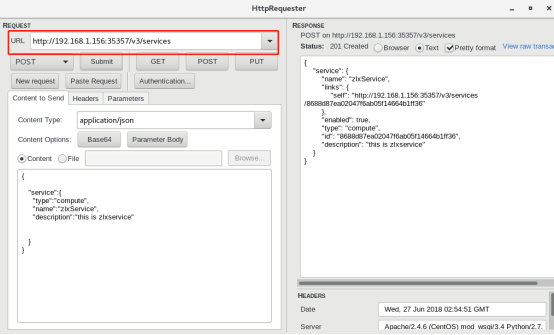
[修改service]
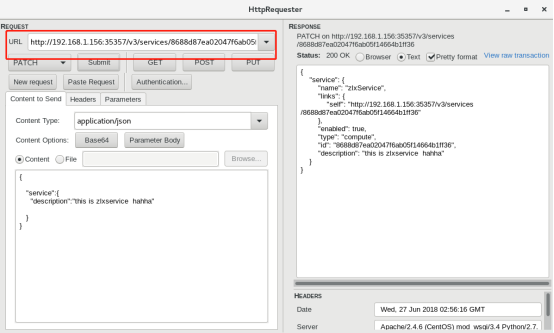
[删除service]